
Jenkins是一个开源软件的项目,是基于 JAVA 开发的一种持续集成工具,用于监控持续重复的工作,皆在提供一个开放易用的软件平台,使软件的持续集成变成可能。
Jenkins 自动化部署可以解决集成、测试、部署等重复性的工作,工具集成的效率明显高于人工操作;并且持续集成可以更早的获取代码变更的信息,从而更早的进入测试阶段,更早的发现问题。
持续集成,就是通常所说的 CI(Continues Integration),持续集成是一种软件开发实践,开发成员经常集成他们的工作,每天可能会发生多次集成。每次集成都通过自动化的构建(包括编译,发布,自动化测试)来验证,从而尽快地发现集成错误。这个过程可以大大减少集成的问题,让团队能够更快的开发内聚的软件。
01
软件安装
下载地址
https://jenkins.io/download下载并导入Jenkins安装源(repo)
wget -O /etc/yum.repos.d/jenkins.repo https://pkg.jenkins.io/redhat-stable/jenkins.repo导入安装源秘钥
rpm --import https://pkg.jenkins.io/redhat-stable/jenkins.io.key更新安装源
sudo yum upgrade安装 JDK
sudo yum install java-11-openjdk安装 Jenkins(YUM方式)
sudo yum install jenkins重新加载服务
sudo systemctl daemon-reload02启停操作
您可以使用以下命令启用 Jenkins 服务以在启动时启动
sudo systemctl enable jenkins您可以使用以下命令启动 Jenkins 服务
sudo systemctl start jenkins您可以使用以下命令检查 Jenkins 服务的状态
sudo systemctl status jenkins当您第一次访问新的 Jenkins 实例时,系统会要求您使用自动生成的密码解锁它。
浏览到http://localhost:8080(或您在安装 Jenkins 时为它配置的任何端口)并等待解锁 Jenkins页面出现。
cat /var/lib/jenkins/secrets/initialAdminPassword将在控制台打印密码
解锁 Jenkins 之后,在 Customize Jenkins 页面内,可以安装任何数量的有用插件作为您初始步骤的一部分,如果不确定需要哪些插件,选择安装建议的插件,安装完插件之后,创建第一个管理员用户。出现“创建第一个管理员用户”页面时,请在各个字段中制定管理员用户的详细信息,然后单击保存完成。
当Jenkins准备好了出现时,单击开始使用 Jenkins
3参数配置
创建工程,点击 creat new jobs
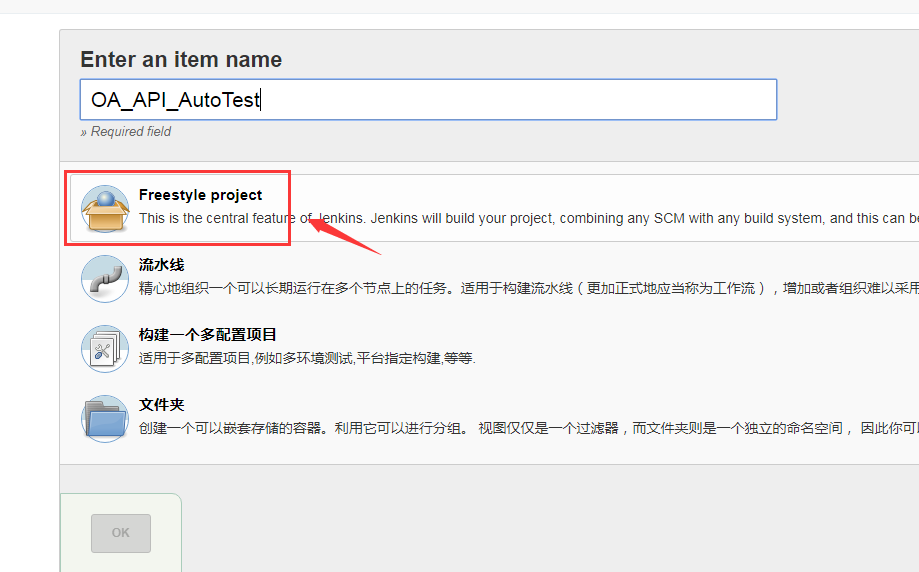
源码管理
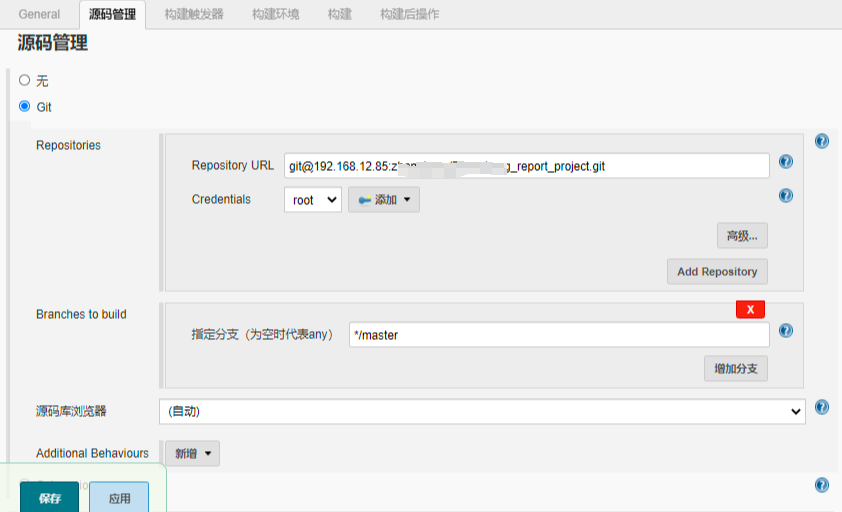
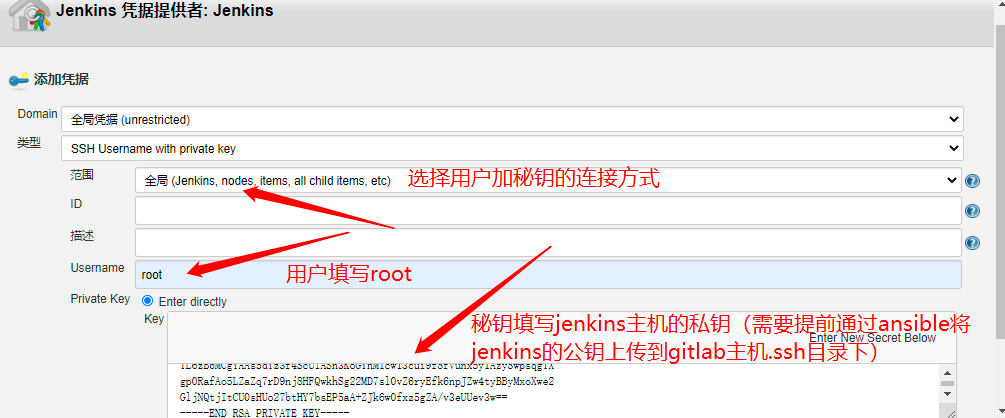
构建触发器


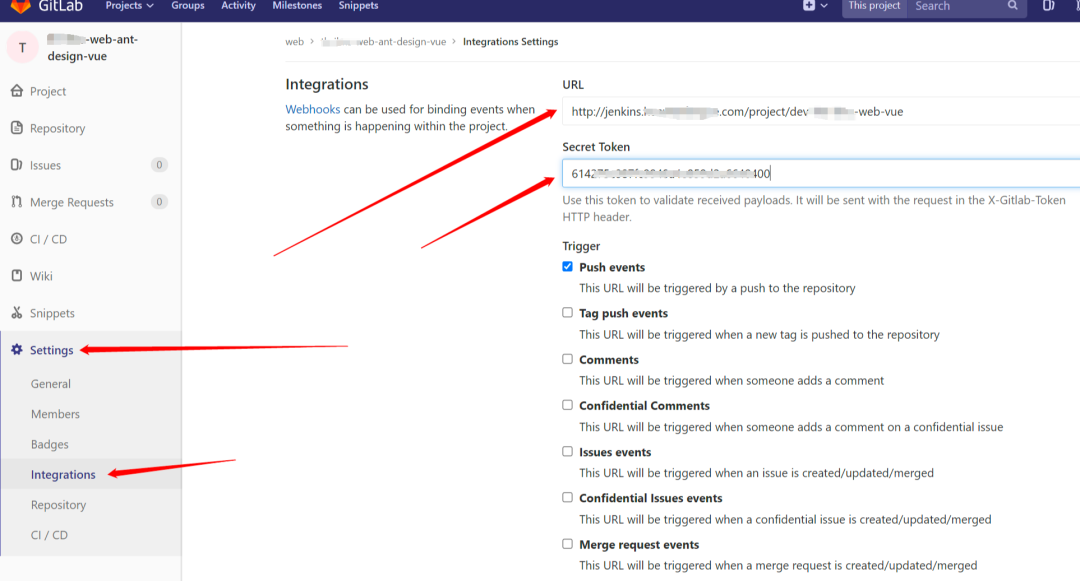
构建环境
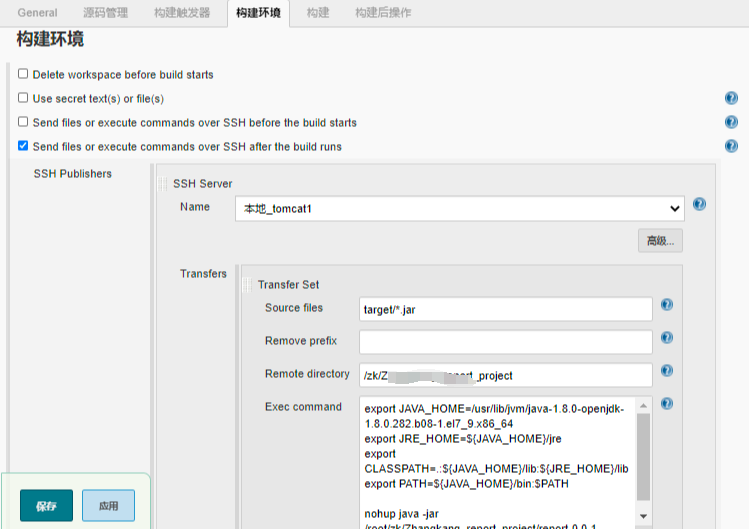

构建环境脚本
# !/bin/bashexport JAVA_HOME=/usr/lib/jvm/java-1.8.0-openjdk-1.8.0.282.b08-1.el7_9.x86_64export JRE_HOME=${JAVA_HOME}/jreexport CLASSPATH=.:${JAVA_HOME}/lib:${JRE_HOME}/libexport PATH=${JAVA_HOME}/bin:$PATHproc_num=`ps -ef|grep java|grep agiledev-system/target/agiledev-system-1.0-SNAPSHOT.jar|grep -v grep|wc -l`if [ $proc_num = 0 ];thenecho "no process!"elseproc_pid=`ps -ef|grep java|grep agiledev-system/target/agiledev-system-1.0-SNAPSHOT.jar|grep -v grep | awk '{print $2}'`echo "yes process,proc_num: $proc_num,pid:$proc_pid!"ps -ef|grep java|grep agiledev-system/target/agiledev-system-1.0-SNAPSHOT.jar|grep -v grep | awk '{print $2}'| xargs kill -9echo "stop process is success!"finohup java -jar /root/zk/Lanmao_agile_project/agiledev-system/target/agiledev-system-1.0-SNAPSHOT.jar &echo "start process is success!"
构建
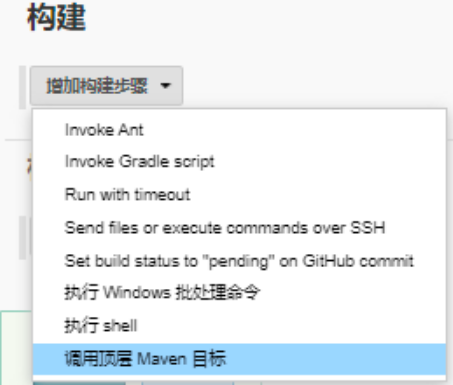

高级配置
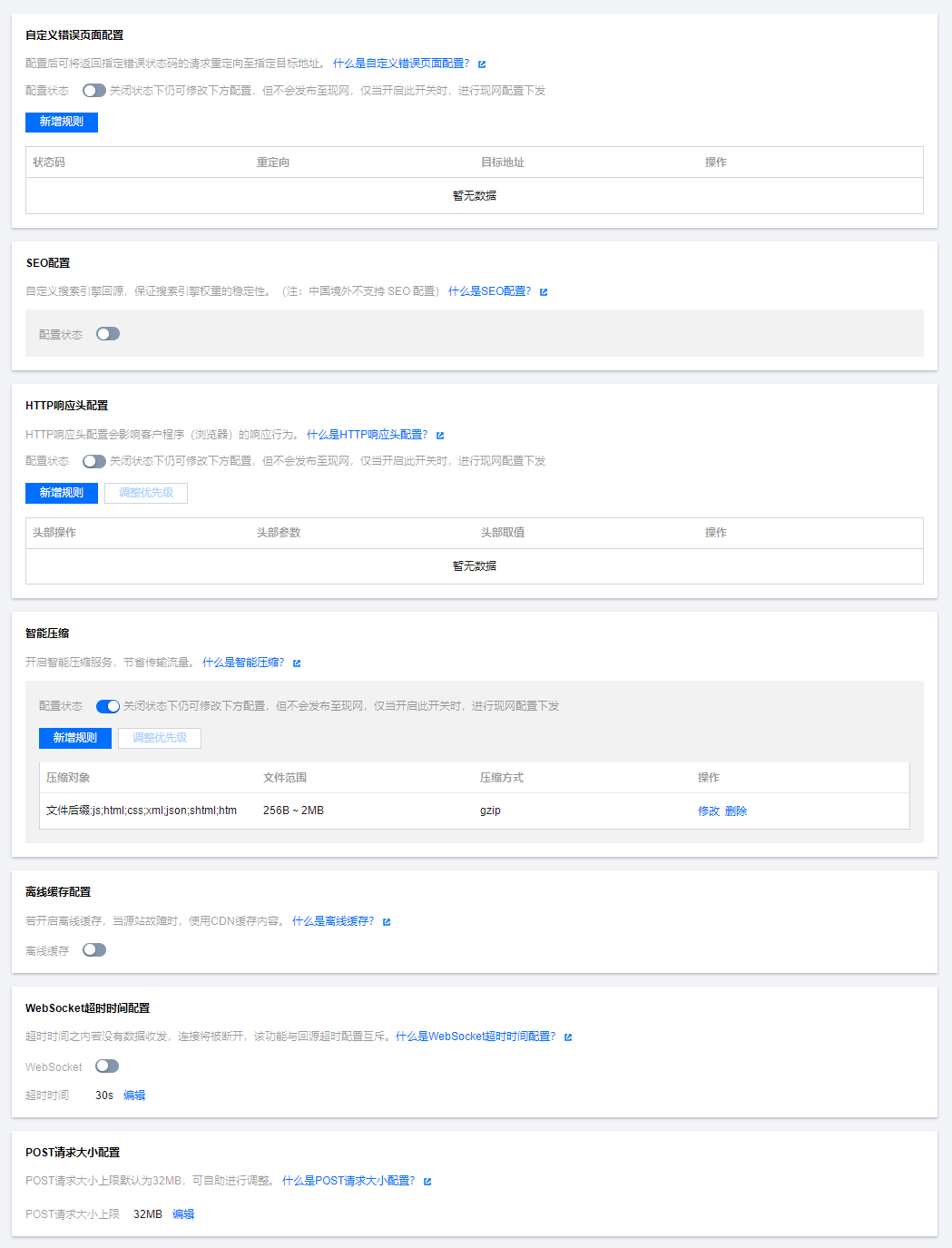
04日常操作
日常代码上线
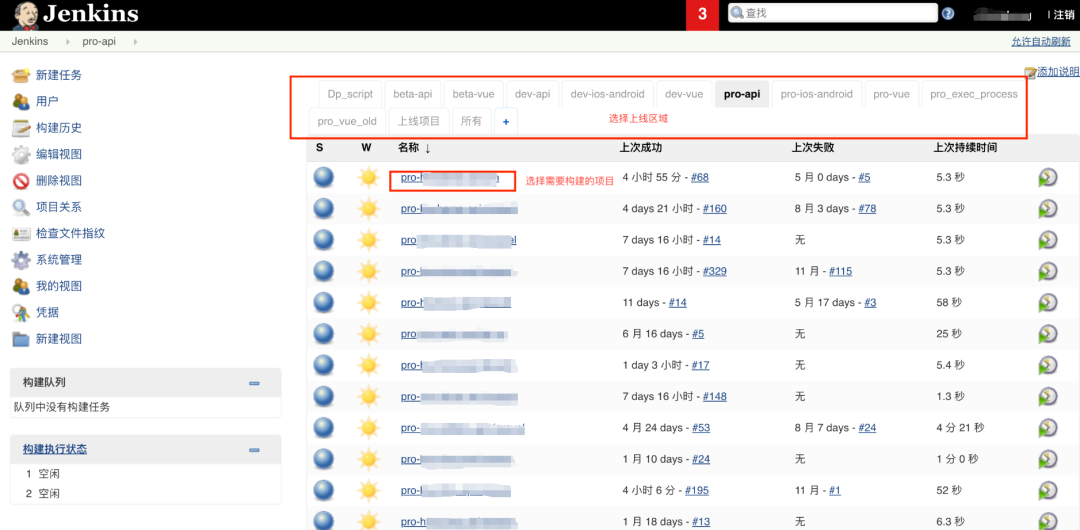
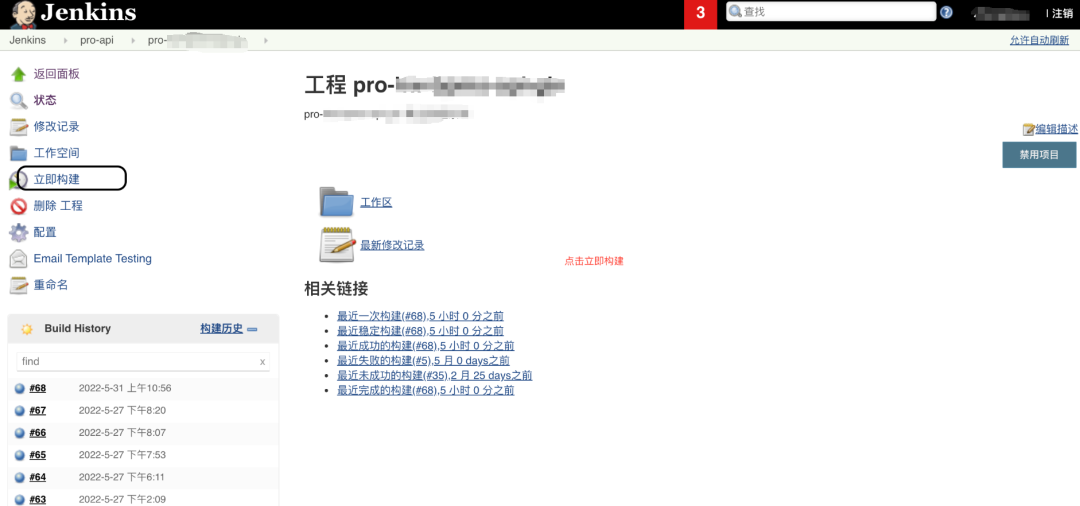
认证
05用户操作
点击系统管理
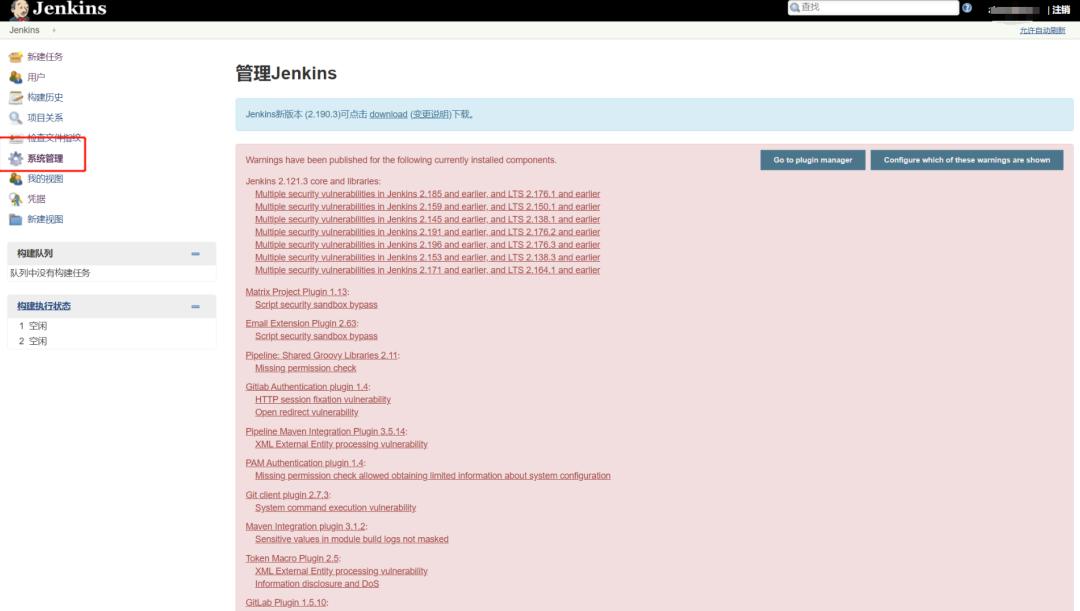
下拉点击管理用户

新建用户
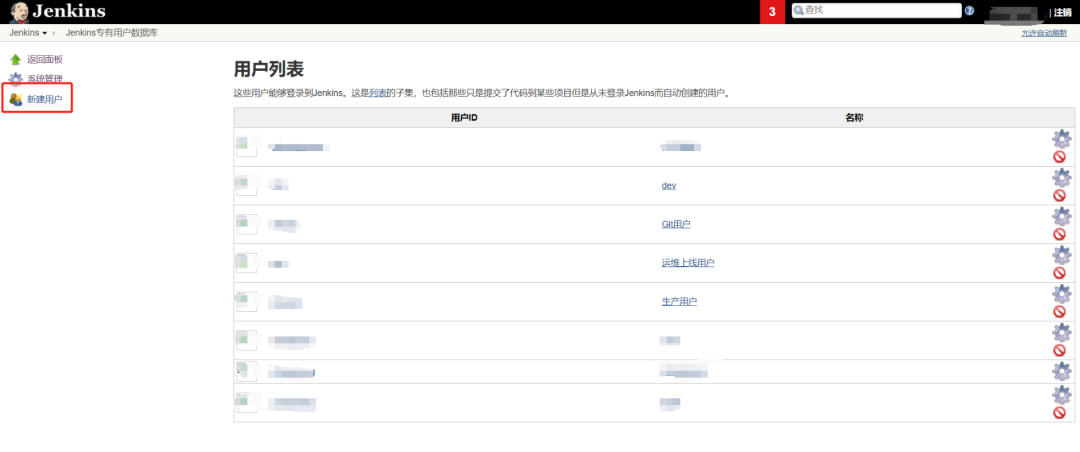

06问题处理
1.后端的回退方式查看所有用户
pro-api 找到对应的名称,点进去,找到上一次的历史构建,点圆点进去
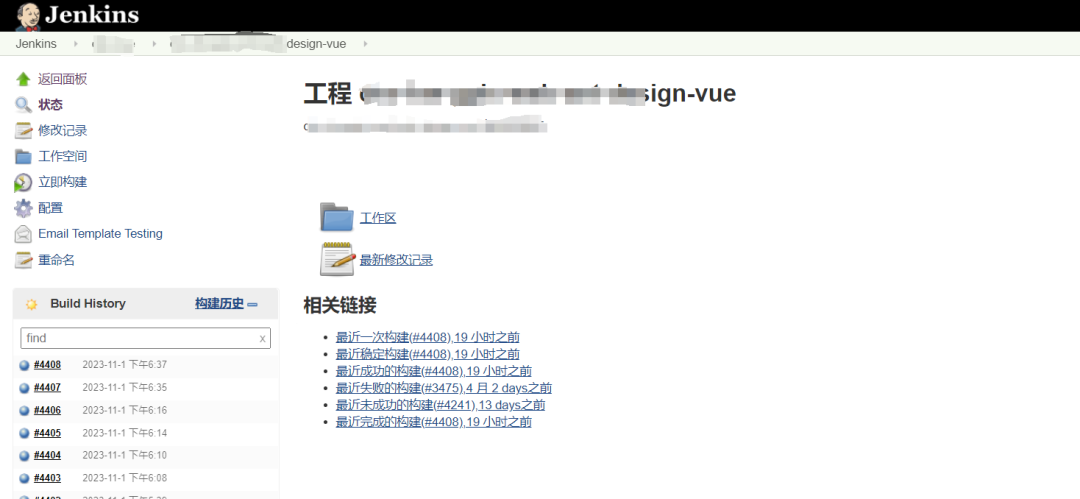
下拉找到历史版本,复制一下
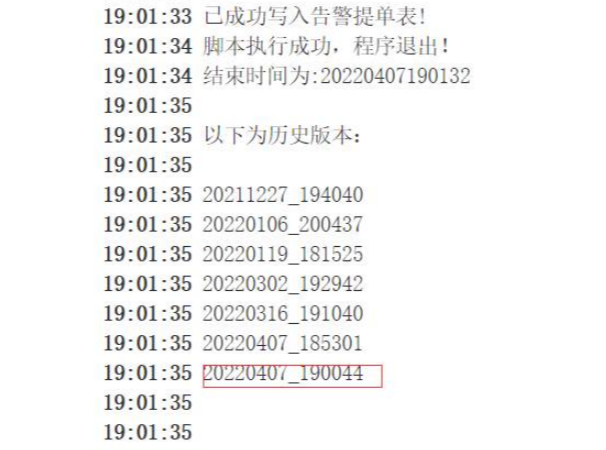
之后点击 Build with Parameters ,然后 ROLL 框里粘贴进去,再点击立即构建,回滚完毕
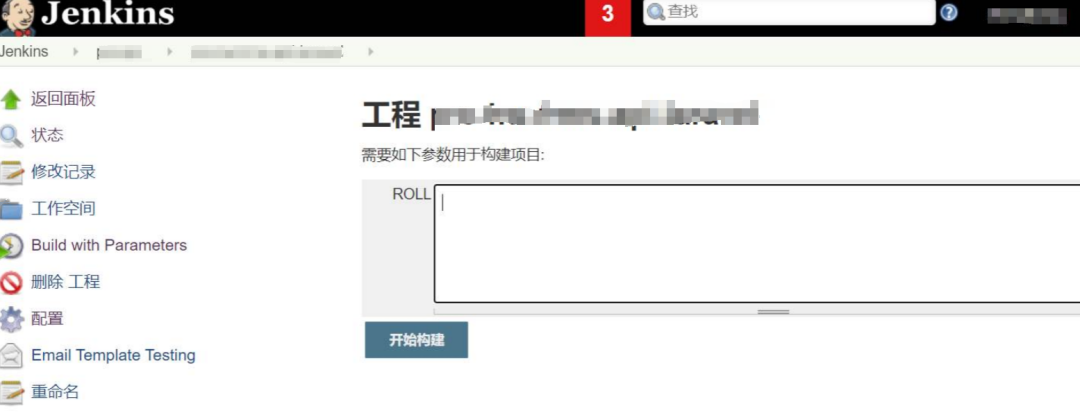
2.前端的回滚方式
登录到 10.0.0.19 服务器,进入到存放 yaml 的目录下
cd /root/zk/yaml/baiying_process/prod/vuevim deployment-gpis-vue-nginx.yaml
更改标注的的内容,更改的版本号可进入Jenkins中的对应项的历史构建可以查看到

更改完毕后执行命令,回滚操作完毕
kubectl apply -f deployment-gpis-vue-nginx.yaml最后刷新 CDN 缓存
python /data/python/cdn_refresh.py https://rlms.baiyingpictures.com/




















 6883
6883











 被折叠的 条评论
为什么被折叠?
被折叠的 条评论
为什么被折叠?








